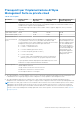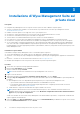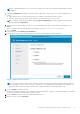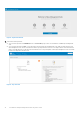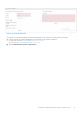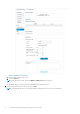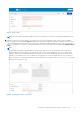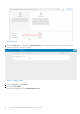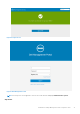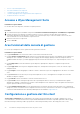Install Guide
Table Of Contents
- Dell Wyse Management Suite Guida introduttiva rapida versione 3.x
- Introduzione
- Guida introduttiva a Wyse Management Suite
- Installazione di Wyse Management Suite sul private cloud
- Distribuzione di applicazioni ai thin client
- Aggiornamento di Wyse Management Suite dalla versione 2.x alla 3.x
- Aggiornamento di Wyse Management Suite dalla versione 3.x alla 3.2
- Disinstallazione di Dell Wyse Management Suite
- Risoluzione dei problemi di Dell Wyse Management Suite
- Wyse Device Agent
- Risorse aggiuntive
- Database remoto
- Installazione personalizzata
- Accedere al repository di file di Wyse Management Suite
- Creazione e configurazione dei tag di opzione DHCP
- Creazione e configurazione dei record DNS SRV
- Creazione e distribuzione del criterio di applicazione standard ai thin client
- Registrazione manuale di Dell Hybrid Client
- Registrazione manuale dei dispositivi Windows Embedded Standard
- Registrazione manuale del dispositivo ThinOS 8.x
- Registrazione manuale del dispositivo ThinOS 9.x
- Registrazione manuale dei dispositivi Linux
- Termini e definizioni
Installazione di Wyse Management Suite sul
private cloud
Prerequisiti
Per configurare Wyse Management Suite su un private cloud, accertarsi che siano soddisfatti i seguenti requisiti:
● Ottenere e configurare tutto l'hardware e il software richiesto. È possibile scaricare il software Wyse Management Suite da
downloads.dell.com/wyse/wms.
● Installare un sistema operativo server supportato su uno o più computer server.
● Accertarsi che i sistemi siano aggiornati con i service pack, le patch e gli aggiornamenti Microsoft correnti.
● Accertarsi che sia installata la versione più recente del browser supportato.
● Ottenere i diritti e le credenziali di amministratore per tutti i sistemi coinvolti nelle installazioni.
● Per le funzioni Pro, ottenere una licenza valida di Wyse Management Suite. La Standard Edition non richiede una licenza.
● Accertarsi che vi sia spazio sufficiente sull'unità in cui è installato Wyse Management Suite e che il repository locale sia configurato.
● Se sono stati installati o configurati programmi antivirus o altri strumenti di monitoraggio sulla configurazione di Wyse Management
Suite, Dell Technologies consiglia di disabilitare temporaneamente gli strumenti fino al completamento dell'aggiornamento. È inoltre
possibile aggiungere l'esclusione appropriata per la directory di installazione, la directory temporanea e la directory del repository locale
di Wyse Management Suite.
Informazioni su questa attività
Un'installazione semplice di Wyse Management Suite è costituita dai seguenti componenti:
● Server Wyse Management Suite (include il repository per applicazioni e immagini del sistema operativo)
● Facoltativo - server di repository Wyse Management Suite aggiuntivi (repository per immagini aggiuntive, applicazioni e autenticazione
AD)
● Facoltativo - Certificato HTTPS da un'Autorità di certificazione come www.geotrust.com/.
Per installare Wyse Management Suite in un private cloud, effettuare le operazioni riportate di seguito:
Procedura
1. Cliccare due volte sul pacchetto del programma di installazione.
2. Nella schermata Introduzione, cliccare su Avanti.
Vengono visualizzati i dettagli dell'EULA.
N.B.: Questa schermata viene visualizzata solo in Wyse Management Suite versione 3.1.
3. Leggere il contratto di licenza.
4. Selezionare la casella di controllo Accetto i termini del contratto di licenza e cliccare su Avanti.
5. Sulla pagina Tipo di configurazione, selezionare i componenti da installare, quindi cliccare su Successivo. Le opzioni disponibili sono
le seguenti:
● Wyse Management Suite: sono disponibili due tipi di configurazione per i componenti Wyse Management Suite.
○ Tipica: richiede un'interazione minima da parte dell'utente e installa database incorporati.
○ Personalizzata: richiede delle interazioni massime da parte degli utenti ed è consigliata per utenti avanzati. Per ulteriori
informazioni, vedere Installazione personalizzata.
● Teradici EM SDK: i componenti di Teradici EM SDK vengono installati come servizio.
N.B.:
quando si abilita la funzione Protezione avanzata di Internet Explorer, viene visualizzata una finestra di notifica. Per
disabilitare questa funzione, selezionare la casella di controllo Disattiva la configurazione di Protezione avanzata di Internet
Explorer nella pagina Tipo di configurazione.
Se EM SDK è installato sul server insieme a Wyse Management Suite di un'installazione precedente, i componenti di Teradici EM SDK
vengono aggiornati automaticamente.
6. Selezionare Tipica come Tipo di configurazione. Inserire le nuove Credenziali database per il database incorporato. Inoltre, inserire
le nuove Credenziali amministratore e cliccare su Avanti.
3
12 Installazione di Wyse Management Suite sul private cloud